Acer Aspire 4738 – страница 54
Инструкция к Ноутбуку Acer Aspire 4738
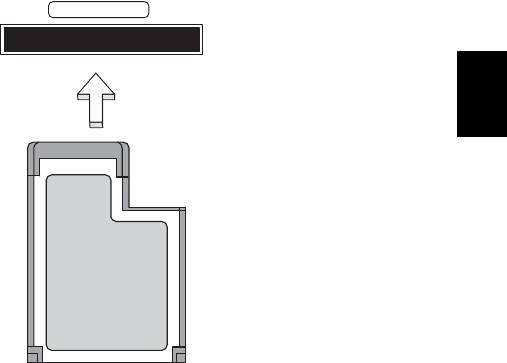
35
Čeština
Vložení karty ExpressCard
Vložte kartu do slotu a jemně zatlačte, až zaklapne na místo.
EXPRESS CARD
Vysunutí karty ExpressCard
Před vysunutím karty ExpressCard:
1Ukončete program, který tuto kartu využívá.
2 Levým tlačítkem myši klepněte na ikonu Bezpečně odebrat hardware na
hlavním panelu a ukončete provoz karty.
3 Povysuňte kartu jemným zatlačením do slotu a uvolněním.
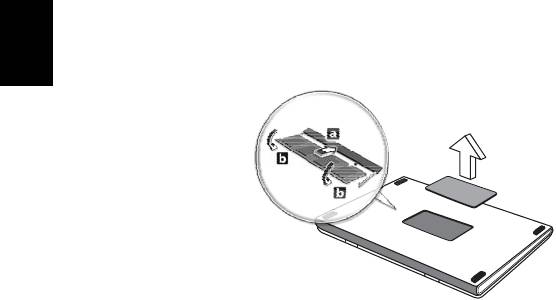
36
Instalace paměti (pouze u vybraných modelů)
Postup při instalaci paměti:
1Vypněte počítač, odpojte adaptér střídavého proudu (je-li připojen) a vyjměte
baterii. Otočte počítač vzhůru nohama.
2Odstraňte šrouby z krytu paměti, pak kryt paměti zvedněte a dejte stranou.
3Zasuňte pamět’ový modul diagonálně do patice (a) a lehce jej zatlačte, aby
zaklapnul na místo (b).
Čeština
4Nasaďte kryt paměti a zabezpečte jej šroubem.
5 Znovu nainstalujte baterii a připojte adaptér střídavého proudu.
6 Zapněte počítač.
Počítač automaticky rozpozná a překonfiguruje celkovou velikost paměti. Obrat’te se
na odborného technika nebo na místního prodejce produktů Acer.
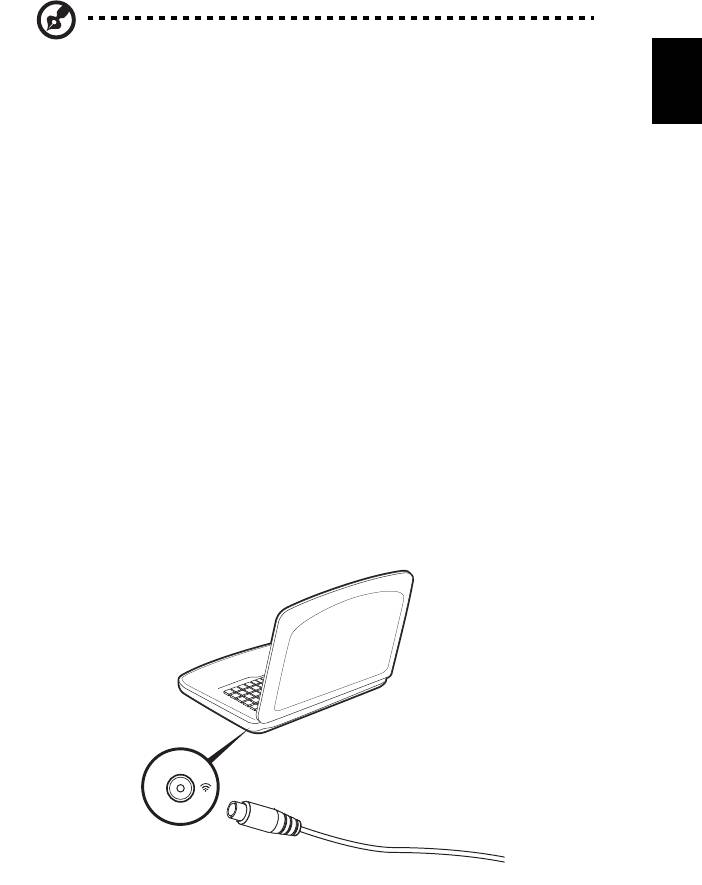
37
Čeština
Sledování televize pomocí aplikace Windows
Media Center
Poznámka: Tato funkce je k dispozici pouze u některých modelů.
Počítače, které obsahují aplikaci Windows Media Center Edition nebo InstantOn
Arcade, je možné používat ke sledování televize a k získání přístupu na obsah videa
(prostřednictvím audio/video připojení k externímu zařízení, jako je videokamera).
Zvolte typ vstupu
Audio/video připojení může být buď digitální anténa DVB-T (u vybraných modelů),
nebo konektor PAL/SECAM či NTSC. Další informace jsou uvedeny v příslušné části:
Sledování televize pomocí volitelné antény
DVB-T (digitální televize) (u vybraných modelů)
Digitální televize DVB-T je mezinárodní standard, který se používá k přenosu
pozemních televizních služeb v digitálním formátu. Tento standard v mnoha zemích
postupně nahrazuje analogové vysílání. Digitální anténu DVB-T je možné používat s
aplikací Windows Media Center ke sledování místního televizního digitálního
vysílání DVB-T na vašem notebooku.
Připojení digitální antény
1Připojte kabel antény do konektoru RF vašeho počítače.
Notebook
RF
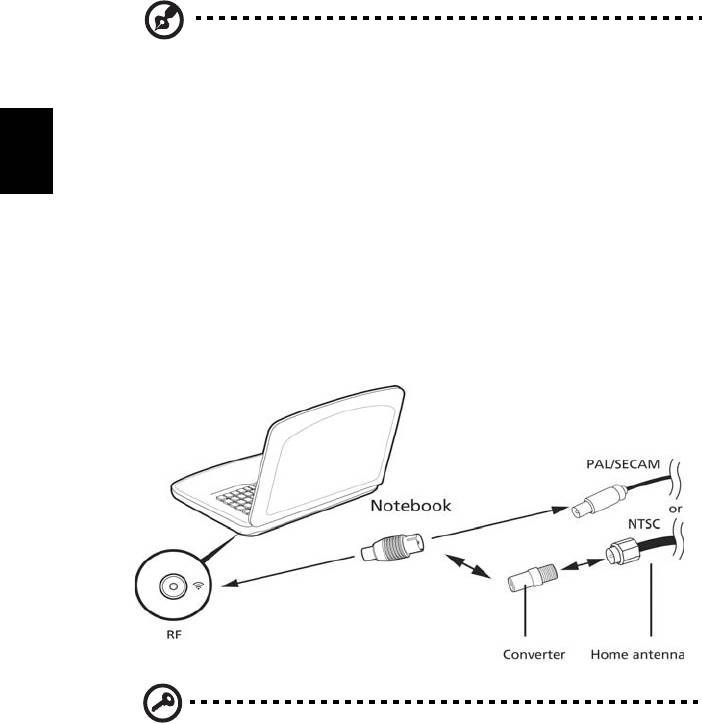
38
Čeština
Poznámka: Kabel antény nekrut’te ani nedělejte smyčku. Prodloužení kabelu
antény až 20 cm zvýší kvalitu signálu.
Sledování televize pomocí externí antény nebo
kabelového oka
Pro sledování televize na počítači můžete používat běžné televizní kabely (připojené
k externí anténě nebo kabelovému oku).
Připojení anténních kabelů
Připojení kabelů:
1Připojte konektor antény do konektoru RF vašeho počítače.
2Připojte druhý konec kabelu k televiznímu kabelu; v případě potřeby použijte
kabelový převodník.
Důležité! Před připojením kabelu antény ověřte, že používáte
správný kabelový systém určený pro vaši oblast.

39
Čeština
Nástroj BIOS
Nástroj BIOS je program pro konfigurování hardwaru, který je zabudován do
systému BIOS počítače.
Váš počítač již byl správně nakonfigurován a optimalizován, takže tento nástroj
nemusíte spouštět. Můžete jej však spustit, jestliže budete mít problémy s
konfigurací.
Chcete-li aktivovat nástroj BIOS, stiskněte klávesu <F2> během testu POST,
zatímco je na displeji zobrazeno logo notebooku.
Pořadí spouštění
Chcete-li v nástroji BIOS nastavit pořadí spouštění, aktivujte nástroj BIOS a potom v
kategoriích uvedených v horní části obrazovky vyberte položku Boot.
Povolení obnovení z disku na disk
Chcete-li povolit obnovení z disku na disk (obnovení pevného disku), aktivujte
nástroj BIOS a potom v kategoriích uvedených v horní části obrazovky vyberte
položku Main. Vyhledejte v dolní části obrazovky položku D2D Recovery a pomocí
kláves <F5> a <F6> nastavte u této funkce hodnotu Enabled.
Heslo
Chcete-li nastavit heslo při spuštění, aktivujte nástroj BIOS a potom v kategoriích
uvedených v horní části obrazovky vyberte položku Security. Vyhledejte položku
Password on boot: a pomocí kláves <F5> a <F6> tuto funkci povolte.
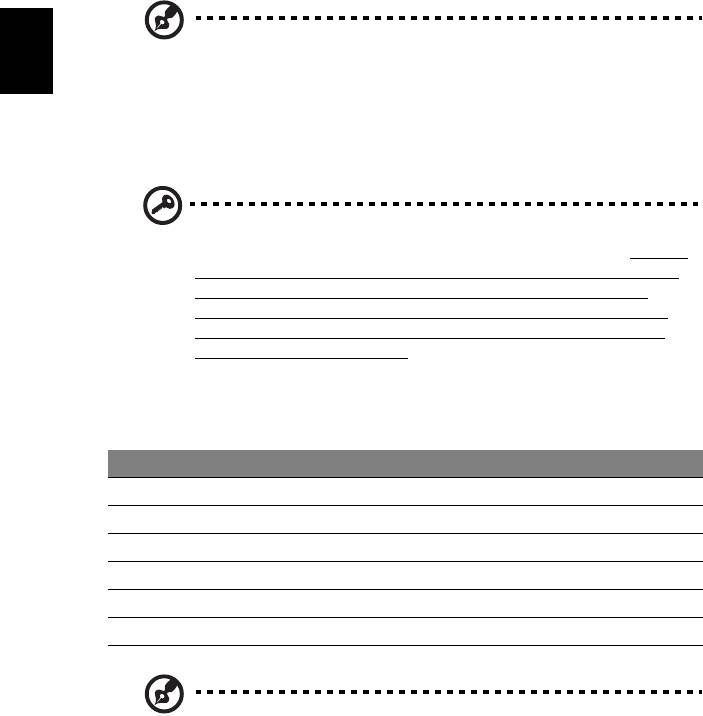
40
Čeština
Používání softwaru
Přehrávání filmů DVD
Poznámka: Tato funkce je k dispozici pouze u některých modelů.
Pokud je v prostoru pro optickou jednotku nainstalován modul jednotky DVD,
můžete v počítači přehrávat filmy DVD.
1Vysuňte přihrádku DVD a vložte disk s filmem DVD; pak přihrádku DVD
zavřete.
Důležité! Při prvním spuštění přehrávače DVD vás program vyzve k
zadání kódu regionu. Disky DVD jsou rozděleny do 6 regionů. Jakmile
je u jednotky DVD nastaven kód regionu, budou se přehrávat pouze
disky z tohoto regionu. Kód regionu můžete nastavit maximálně
pětkrát (včetně prvního nastavení), potom zůstane trvale nastaven
poslední kód regionu. Obnovením pevného disku nebude smazán
počet zadaných kódů regionu. Informace o kódech regionu pro filmy
DVD naleznete v tabulce dále v této části.
2 Film DVD se začne automaticky přehrávat po několika sekundách.
Kód regionu Země nebo region
1 USA, Kanada
2 Evropa, Střední východ, Jižní Afrika, Japonsko
3 Jihovýchodní Asie, Tchaj-wan, Jižní Korea
4 Latinská Amerika, Austrálie, Nový Zéland
5Dřívější státy SSSR, část Afriky, Indie
6 Čínská lidová republika
Poznámka: Chcete-li změnit kód regionu, vložte do jednotky DVD film
DVD z jiného regionu. Další informace najdete v elektronické
nápovědě.
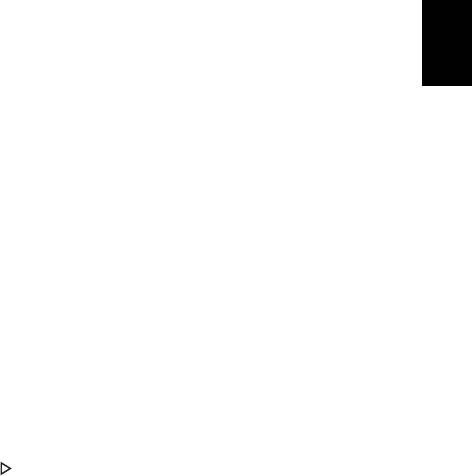
41
Čeština
Časté otázky
V následujícím seznamu jsou uvedeny situace, ke kterým může dojít při používání
počítače. Ke každé situaci jsou uvedena snadná řešení.
Po stisknutí tlačítka napájení se počítač nespustí ani nenastartuje.
Podívejte se na indikátor stavu napájení:
• Pokud indikátor nesvítí, počítač není připojen k napájení. Zkontrolujte
následující možnosti:
• Pokud používáte jako zdroj napájení baterii, je baterie pravděpodobně
vybitá a nelze pomocí ní počítač napájet. Připojte adaptér střídavého
proudu a dobijte baterii.
• Přesvědčte se, zda je adaptér střídavého proudu řádně zapojen do
počítače a do zásuvky.
• Pokud indikátor svítí, zkontrolujte následující možnosti:
• Je v externí disketové jednotce s rozhraním USB vložena jiná než
spouštěcí (systémová) disketa? Vyjměte ji nebo nahraďte systémovou
disketou a stisknutím kláves <Ctrl> + <Alt> + <Del> restartujte počítač.
Na obrazovce nejsou zobrazeny žádné položky.
Systém řízení spotřeby počítače automaticky vypíná obrazovku za účelem úspory
energie. Zobrazení obnovíte stisknutím libovolné klávesy.
Pokud zobrazení nelze obnovit stisknutím libovolné klávesy, může to být způsobeno
třemi příčinami:
• Pravděpodobně je nastavena příliš nízká úroveň jasu. Zvyšte úroveň jasu
stisknutím kláves <Fn> + < >.
• Jako zobrazovací zařízení je pravděpodobně nastaven externí monitor.
Stisknutím klávesové zkratky pro přepnutí zobrazení <Fn> + <F5> přepněte
zobrazení zpět na počítač.
• Pokud svítí indikátor režimu spánku, počítač se nachází v režimu spánku.
Aktivujte počítač stisknutím a uvolněním tlačítka napájení.

42
Čeština
Z počítače není slyšet žádný zvuk.
Zkontrolujte následující možnosti:
• Pravděpodobně je ztlumená hlasitost. Podívejte se na hlavním panelu systému
Windows na ikonu Hlasitost. Pokud je ikona přeškrtnutá, klepněte na ni a
zrušte zaškrtnutí políčka Ztlumit vše.
• Pravděpodobně je nastavena příliš nízká úroveň hlasitosti. Podívejte se na
hlavním panelu systému Windows na ikonu Hlasitost. Hlasitost můžete také
nastavit pomocí tlačítek pro nastavení hlasitosti.
• Pokud jsou k výstupnímu portu na předním panelu počítače připojena
sluchátka, náhlavní sluchátka nebo externí reproduktory, interní reproduktory
budou automaticky vypnuty.
Chci vysunout přihrádku optické jednotky bez zapínání napájení.
Optická jednotka je vybavena otvorem pro mechanické otevření. Stačí vložit hrot
pera nebo kancelářskou sponku a zatlačit a přihrádka se vysune.
Klávesnice nereaguje.
Zkuste připojit externí klávesnici k portu USB počítače. Pokud funguje, obrat’te se na
prodejce nebo autorizované servisní středisko, protože může být uvolněn kabel
interní klávesnice.
Tiskárna nefunguje.
Zkontrolujte následující možnosti:
• Zkontrolujte, zda je tiskárna připojena do elektrické zásuvky a je zapnutá.
• Ověřte, zda je kabel tiskárny pevně připojen k paralelnímu portu nebo portu
USB počítače a příslušnému portu na tiskárně.
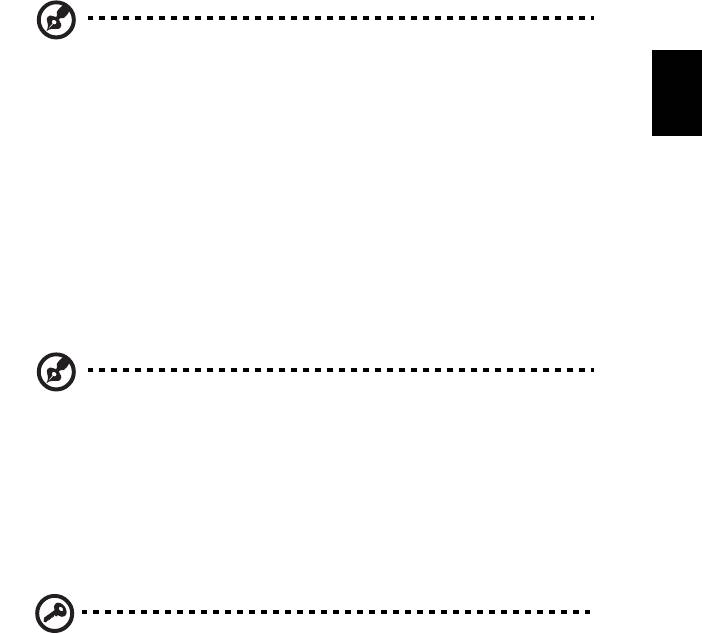
43
Čeština
Chci obnovit původní nastavení počítače bez disků CD pro
obnovení.
Poznámka: Jestliže používáte vícejazyčnou verzi systému, bude při
dalších operacích obnovení k dispozici pouze operační systém a
jazyk, který zvolíte při prvním zapnutí systému.
Zotavení systému vám pomůže obnovit disk C: s původním softwarem, který byl
nainstalován v okamžiku zakoupení notebooku. Disk C: obnovíte následujícím
postupem. (Disk C: bude přeformátován a všechna data smazána.) Před použitím
této možnosti je velmi důležité vytvořit zálohu všech datových souborů.
Před provedením obnovy systému zkontrolujte nastavení systému BIOS.
1Ověřte, zda je povolena funkce Acer disk-to-disk recovery.
2Ověřte, že položka D2D Recovery v nabídce Main je nastavena na hodnotu
Enabled.
3Ukončete nástroj BIOS a uložte provedené změny. Systém se restartuje.
Poznámka: Nástroj BIOS aktivujte stisknutím klávesy <F2> během
testu POST.
Zahájení procesu obnovení:
1 Restartujte počítač.
2 V okamžiku, kdy je zobrazeno logo Acer, aktivujte proces zotavení současným
stisknutím kláves <Alt> + <F10>.
3Proveďte obnovení systému podle pokynů na obrazovce.
Důležité! Tato funkce zabírá 15 GB místa ve skrytém oddílu na
pevném disku.
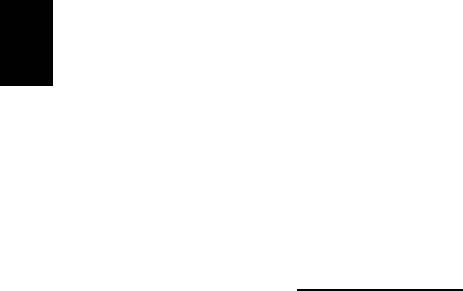
44
Čeština
Vyžádání služby
Mezinárodní záruka pro cestovatele
(International Travelers Warranty; ITW)
Váš počítač je pokryt mezinárodní zárukou pro cestovatele (ITW), která vám
poskytne bezpečí a volnou mysl při cestování. Naše celosvětová sít’ servisních
středisek vám podá pomocnou ruku.
Spolu s počítačem je dodáván pas ITW. Tento pas obsahuje vše, co potřebujete
vědět o programu ITW. Tato praktická příručka rovněž obsahuje seznam dostupných
autorizovaných středisek. Pečlivě si tento pas přečtěte.
Vždy mějte svůj pas ITW po ruce, zejména na cestách, protože budete získávat
výhody od našich středisek podpory. Do kapsy na přední straně obalu pasu ITW
umístěte doklad o koupi.
V případě, že se v zemi vašeho pobytu nenachází autorizované servisní středisko
ITW společnosti Acer, můžete se stále obrátit na naše střediska po celém světě.
Prosím konzultujte adresu http://global.acer.com
.
Než zavoláte
Voláte-li službu online společnosti Acer, připravte si následující informace a buďte u
svého počítače. S vaší podporou můžeme zkrátit trvání hovoru a efektivně vyřešit
váš problém. Pokud se na displeji počítače zobrazují chybové zprávy nebo se ozývá
pípání, zapište si zprávy tak, jak se objevují na displeji (nebo zapište počet a pořadí
pípání).
Musíte poskytnout následující informace:
Jméno: ___________________________________________________________
Adresa: ___________________________________________________________
Telefonní číslo: _____________________________________________________
Přístroj a model: ____________________________________________________
Sériové číslo: ______________________________________________________
Datum nákupu: _____________________________________________________
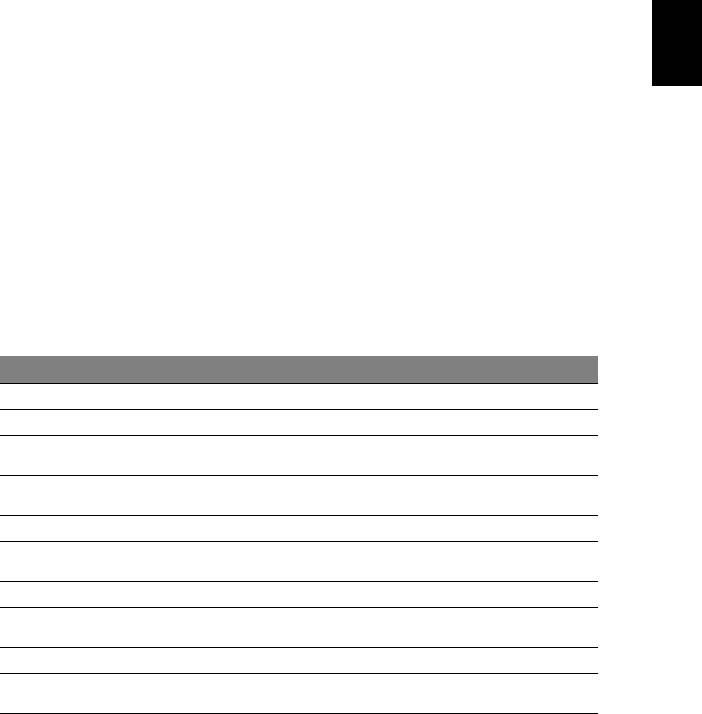
45
English
Čeština
Odstraňování potíží
V této kapitole jsou uvedeny pokyny pro řešení běžných problémů systému. Dojde-li
k problému, přečtete si tyto pokyny dříve, než se obrátíte na servisního technika.
K řešení závažnějších problémů bude pravděpodobně třeba počítač otevřít.
Nepokoušejte se počítač otevřít sami, požádejte o pomoc prodejce nebo
autorizované servisní středisko.
Tipy pro odstraňování potíží
Tento notebook disponuje pokročilými funkcemi, které zobrazují chybové zprávy na
displeji a pomáhají řešit případné problémy.
Pokud systém zobrazí chybovou zprávu nebo se projeví příznaky chyby, postupujte
podle pokynů v části Chybové zprávy. Pokud problém nelze vyřešit, obrat’te se na
prodejce. Viz "Vyžádání služby" na straně 44.
Chybové zprávy
Pokud se zobrazí chybová zpráva, zapište si ji a proveďte nápravné opatření.
Následující tabulka uvádí chybové zprávy v abecedním pořadí včetně
doporučeného nápravného opatření.
Chybové zprávy Nápravné opatření
CMOS battery bad Obrat’te se na prodejce nebo na autorizované servisní středisko.
CMOS checksum error Obrat’te se na prodejce nebo na autorizované servisní středisko.
Disk boot failure Vložte systémovou (spouštěcí) disketu do disketové jednotky (A:) a
stisknutím klávesy <Enter> restartujte počítač.
Equipment configuration
Stisknutím klávesy <F2> (během testu POST) spust’te nástroj BIOS;
error
ten potom stisknutím klávesy Exit ukončete atím počítač restartujte.
Hard disk 0 error Obrat’te se na prodejce nebo na autorizované servisní středisko.
Hard disk 0 extended
Obrat’te se na prodejce nebo na autorizované servisní středisko.
type error
I/O parity error Obrat’te se na prodejce nebo na autorizované servisní středisko.
Keyboard error or no
Obrat’te se na prodejce nebo na autorizované servisní středisko.
keyboard connected
Keyboard interface error Obrat’te se na prodejce nebo na autorizované servisní středisko.
Memory size mismatch Stisknutím klávesy <F2> (během testu POST) spust’te nástroj BIOS;
ten potom stisknutím klávesy Exit ukončete atím počítač restartujte.
Pokud po provedení nápravných opatření dané problémy stále přetrvávají, požádejte o asistenci
prodejce nebo autorizované servisní středisko. Některé problémy lze vyřešit pomocí nástroje
BIOS.

46
Čeština
Předpisy a bezpečnostní upozornění
Prohlášení FCC
Toto zařízení bylo testováno a vyhovuje omezením pro digitální zařízení třídy B na
základě části 15 směrnic FCC. Omezení jsou navržena tak, aby zajišt’ovala
přiměřenou ochranu proti nežádoucímu rušení při instalaci v domácnosti. Zařízení
vytváří, používá a může vyzařovat energii na rádiových frekvencích a pokud není
nainstalováno a používáno podle pokynů, může způsobovat nevhodné rušení
radiokomunikací.
V žádném případě však není možné zaručit, že v určité konkrétní situaci k rušení
nedojde. Pokud skutečně dojde k rušení příjmu rozhlasu nebo televize, což lze zjistit
vypnutím a zapnutím tohoto zařízení, měl by se uživatel pokusit rušení odstranit
těmito způsoby:
• Změňte polohu nebo orientaci příjmové antény.
• Umístěte zařízení dále od přijímače.
• Připojte zařízení do jiného zásuvkového okruhu, než ke kterému je připojen
přijímač.
• Požádejte o radu prodejce nebo zkušeného radiotelevizního technika.
Poznámka: Stíněné kabely
Veškerá připojení k jinému počítačovému vybavení musí být provedena stíněnými
kabely a musí splňovat předpisy FCC.
Poznámka: Periferní zařízení
K tomuto zařízení lze připojit pouze periferní zařízení (vstupní a výstupní zařízení,
terminály, tiskárny atd.), která jsou certifikována a vyhovují omezením pro zařízení
třídy B. Při používání necertifikovaných periferních zařízení bude pravděpodobně
docházet k rušení příjmu rozhlasového a televizního vysílání.
Upozornění
Změny nebo úpravy na zařízení, které výrobce výslovně neschválil, mohou omezit
oprávnění uživatele zaručené Federální komisí pro komunikace (FCC) používat
tento počítač.
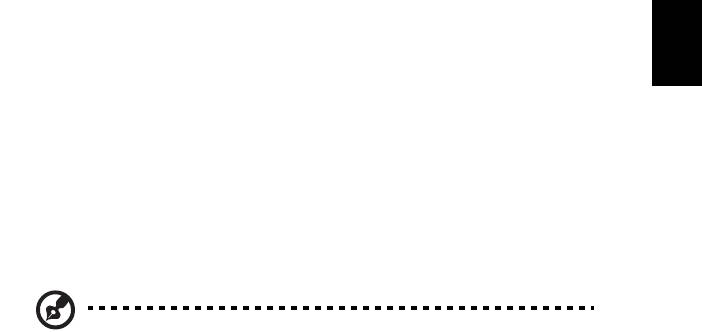
47
English
Čeština
Poznámky o modemu (pouze u vybraných modelů)
TBR 21
Toto zařízení bylo schváleno v souladu s rozhodnutím rady 98/482/EC [Council
Decision 98/482/EC - "TBR 21"] pro celoevropské jednotné připojení k síti PSTN
(Public Switched Telephone Network). Vzhledem k rozdílům mezi jednotlivými sítěmi
v různých zemích však není certifikát sám o sobě zárukou úspěšného fungování v
každém koncovém bodu PSTN. V případě problémů se nejprve obrat’te na
dodavatele zařízení. Další informace o příslušných zemích najdete v části
"Předpisy a bezpečnostní upozornění" na straně 46
.
Prohlášení o bodovém zobrazení panelu LCD
Panel LCD je vyráběn velmi přesným výrobním postupem. Nicméně některé obrazové
body mohou příležitostně selhat nebo se mohou zobrazovat jako černé nebo červené
tečky. Tento jev nemá žádný vliv na obrázek v počítači a neznamená závadu.
Informace o zákonných ustanoveních týkajících
se rádiových zařízení
Poznámka: Níže uvedené informace o předpisech se vztahují pouze
na modely s bezdrátovou sítí LAN nebo Bluetooth.
Obecně
K zabránění rušení na rádiových frekvencích licencovaných služeb je toto zařízení
určeno pouze k provozu ve vnitřních prostorách.
Tento výrobek je ve shodě se směrnicemi o rušení rádiových frekvencí a
bezpečnostními normami zemí a regionů, ve kterých byl schválen pro bezdrátové
použití. V závislosti na konfiguraci může tento výrobek obsahovat bezdrátová
rádiová zařízení (například modul bezdrátové sítě LAN nebo Bluetooth).
Níže uvedené informace se vztahují na výrobky s takovými zařízeními.
Prohlášení o shodě pro země EU
Společnost Acer tímto prohlašuje, že tento notebook je ve shodě se základními
požadavky a dalšími příslušnými ustanoveními Směrnice 1999/5/EC.
Seznam zemí
Členské země EU v červenci 2009: Belgie, Dánsko, Německo, Řecko, Španělsko,
Francie, Irsko, Itálie, Lucembursko, Nizozemsko, Rakousko, Portugalsko, Finsko,
Švédsko, Velká Británie, Estonsko, Lotyšsko, Litva, Polsko, Maďarsko, Česká
republika, Slovenská republika, Slovinsko, Kypr, Malta, Bulharsko a Rumunsko.
Použití je povoleno v zemích Evropské unie a také v Norsku, Švýcarsku, na Islandu
a v Lichtenštejnsku. Toto zařízení musí být používáno v souladu s předpisy a
omezeními platnými v zemi, kde je používáno. Další informace obdržíte u orgánu,
který řídí použití těchto zařízení v dané zemi. Aktuální seznam zemí najdete na
webové stránce http://ec.europa.eu/enterprise/rtte/implem.htm.
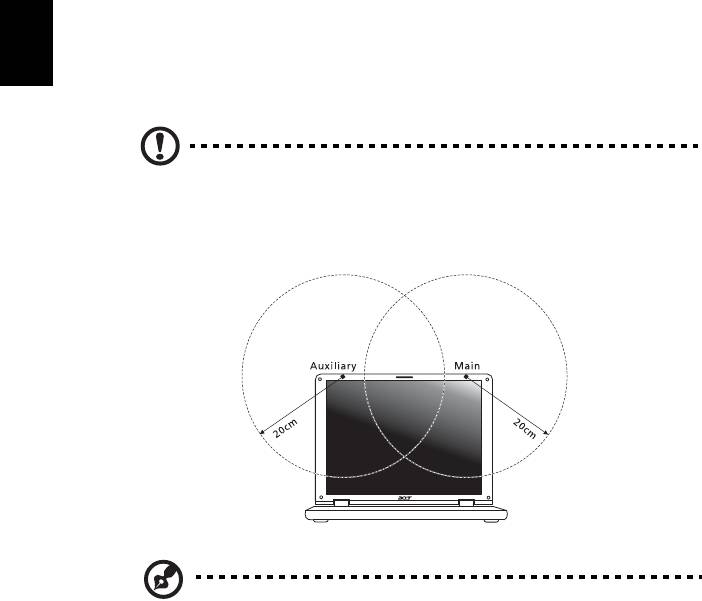
48
Čeština
Požadavek bezpečnosti pro rádiové frekvence
dle FCC
Vyzářený výstupní výkon karty Mini PCI bezdrátové sítě LAN a karty Bluetooth je
výrazně pod stanovenými limity pro působení záření na rádiové frekvenci dle FCC.
Notebook by však měl být používán takovým způsobem, aby byla možnost styku s
osobami během normálního provozu následujícím způsobem minimalizována.
1 Uživatelé musí dodržovat bezpečnostní pokyny pro rádiovou bezpečnost u
bezdrátových zařízení, které jsou uvedeny v uživatelské příručce každého
volitelného bezdrátového zařízení.
Upozornění: Aby byly splněny požadavky americké Federální komise
pro telekomunikace (FCC) na vyzařování vysokých frekvencí, musí
být mezi všemi osobami a anténou integrované karty Mini PCI
bezdrátové sítě LAN, vestavěné v sekci obrazovky, udržována
vzdálenost alespoň 20 cm.
Poznámka: Bezdrátový adaptér Mini PCI implementuje funkci
přenosové diverzity. Tato funkce nevyzařuje rádiové frekvence z obou
antén současně. Jedna z antén je vybrána automaticky nebo ručně
(uživatelem) k zajištění dobré kvality rádiové komunikace.
2Toto zařízení je určeno pouze k použití uvnitř budov kvůli provozu v pásmu 5,15
až 5,25 GHz. Americká Federální komise pro telekomunikace (FCC) požaduje
použití tohoto výrobku uvnitř budov při provozu v pásmu 5,15 až 5,25 GHz, aby
došlo ke snížení rizika škodlivého rušení ve společných kanálech s mobilními
satelitními systémy.
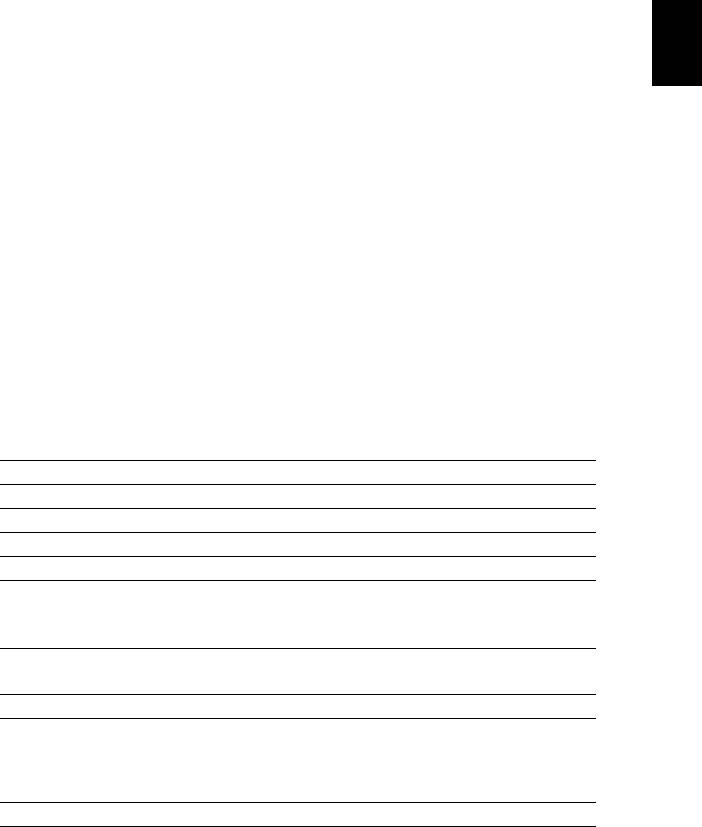
49
English
Čeština
3 Jako hlavní uživatelé pásem 5,25 až 5,35 GHz a 5,65 až 5,85 GHz jsou určeny
vysoce výkonné radary. Tyto radarové stanice mohou způsobit rušení nebo
poškození tohoto zařízení.
4 Nesprávná instalace nebo neoprávněné použití mohou způsobit škodlivé
rušení rádiové komunikace. Jakékoli neoprávněné zásahy do vnitřní antény
povedou ke zrušení certifikace FCC a vaší záruky.
Kanada – výjimka z licence pro
radiokomunikační zařízení s nízkým výkonem
(RSS-210)
Působení vyzářeného pole na rádiové frekvenci
na člověka (RSS-102)
Notebook je vybaven integrálními anténami s nízkým ziskem, které nevyzařují pole
na rádiové frekvenci, jenž by překračovalo limity Ministerstva zdravotnictví Kanady
stanovené pro obyvatelstvo; konzultujte bezpečnostní předpis 6, který lze získat na
webových stránkách Ministerstva zdravotnictví Kanady na adrese
www.hc-sc.gc.ca/rpb.
LCD panel ergonomic specifications
Design viewing distance 500 mm
Design inclination angle 0.0°
Design azimuth angle 90.0°
Viewing direction range class Class IV
Screen tilt angle 85.0°
Design screen illuminance • Illuminance level:
[250 + (250cos
α)] lx where α = 85°
• Color: Source D65
Reflection class of LCD panel
• Ordinary LCD: Class I
(positive and negative polarity)
• Protective LCD: Class III
Image polarity Both
Reference white:
• Yn
Pre-setting of luminance and
• u'n
color temperature @ 6500K
• v'n
(tested under BM7)
Pixel fault class Class II
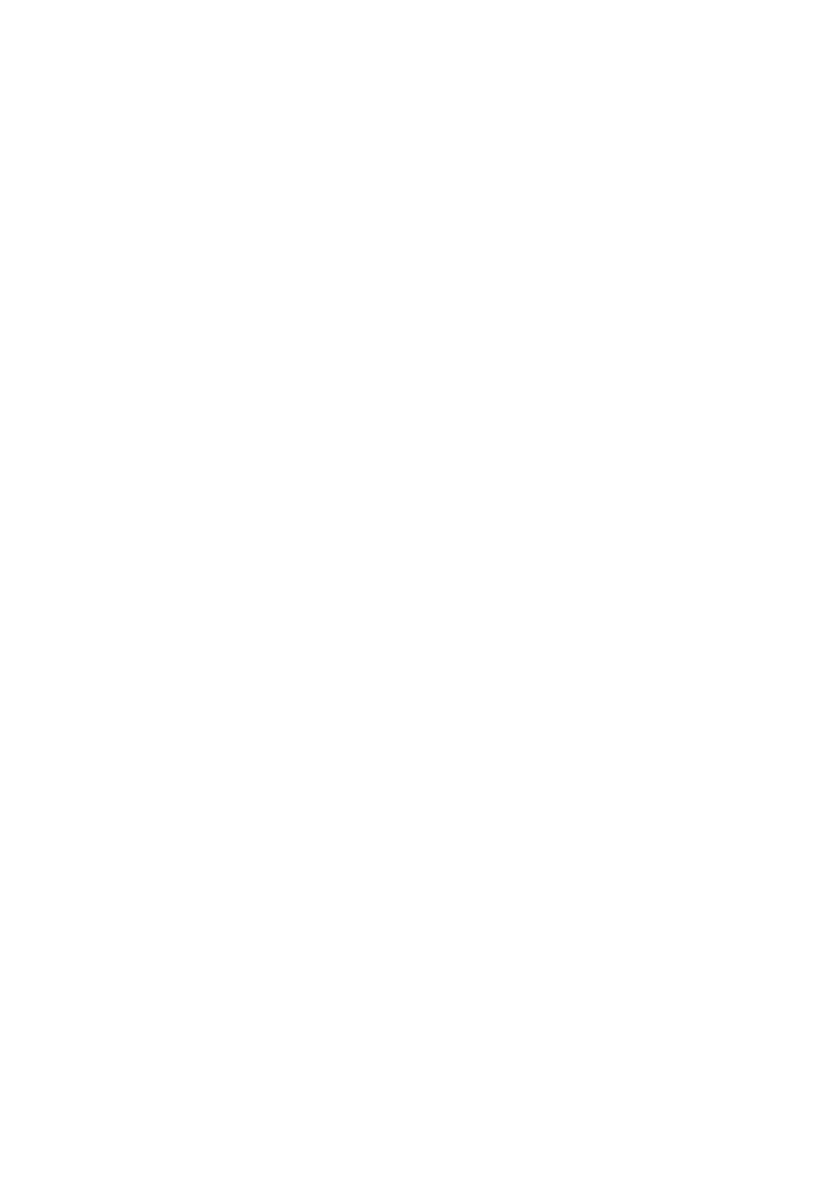
Séria Aspire
Všeobecná používateľská príručka
© 2010 Všetky práva vyhradené.
Všeobecná používateľská príručka pre sériu Aspire
Pôvodné vydanie: 08/2010
Prenosný počítač série Aspire
Číslo modelu: _________________________________
Sériové číslo: __________________________________
Dátum zakúpenia: ______________________________
Miesto zakúpenia: ______________________________
iii
Informácie pre vašu bezpečnost’ a
pohodlie
Pokyny k bezpečnosti
Starostlivo si prečítajte tieto pokyny. Uschovajte tento dokument pre prípadné
použitie v budúcnosti. Dodržiavajte všetky upozornenia a pokyny vyznačené na
výrobku.
Pred čistením výrobok vypnite
Pred čistením odpojte tento výrobok z elektrickej zásuvky. Nepoužívajte tekuté
čistiace prostriedky a čistiace spreje. Na čistenie použite navlhčenú tkaninu.
UPOZORNENIE týkajúce sa zástrčky pri odpájaní zariadenia
Pri zapájaní a odpájaní napájania k napájacej jednotke dodržiavajte nasledujúce
pokyny:
Pred pripojením napájacieho kábla k výstupu striedavého napätia nainštalujte
napájaciu jednotku.
Pred odobratím napájacej jednotky z počítača odpojte napájací kábel.
Ak je systém vybavený viacerými zdrojmi napájania, odpojte od systému napájanie
tak, že odpojíte všetky napájacie káble od zdroja napájania.
UPOZORNENIE týkajúce sa prístupnosti
Skontrolujte, či je napájacia zásuvka, do ktorej pripájate napájací kábel, ľahko
prístupná a umiestnená čo najbližšie k zariadeniu. Ak potrebujete odpojit’napájanie
zariadenia, zabezpečte odpojenie napájacieho kábla z elektrickej zásuvky.
UPOZORNENIE na plastové karty (len pre určité modely)
Počítač sa dodáva s plastovými kartami nainštalovanými v zásuvkách na karty.
Ochranné plastové karty chránia zásuvku pred prachom, kovovými predmetmi a
inými časticami. Plastové karty uschovajte pre prípad, že v zásuvkách nebudete
mat’ žiadne karty.
VAROVANIE týkajúce sa počúvania
Z dôvodu ochrany sluchu dodržiavajte tieto pokyny.
• Hlasitost’ zvyšujte postupne, až kým nebudete počut’ zreteľne a pohodlne.
• Nezvyšujte úroveň hlasitosti po tom, čo sa vaše uši prispôsobia nastavenej
hlasitosti.
• Nepočúvajte hudbu dlhodobo nahlas.
• Nezvyšujte úroveň hlasitosti kvôli prehlušeniu hlučného okolia.
• Ak nepočujete ľudí hovoriacich okolo vás, znížte hlasitost’.
iv
Upozornenia
• Nepoužívajte tento výrobok v blízkosti vody.
• Neukladajte tento výrobok na nestabilné vozíky, stojany a stoly. Ak výrobok
spadne, môže sa vážne poškodit’.
• Sloty a otvory sú určené na vetranie, zabezpečujú spoľahlivú činnost’ výrobku a
chránia ho pred prehriatím. Tieto otvory nesmú byt’ zakrývané ani upchávané.
Tieto otvory nesmú byt’ nikdy zakryté položením výrobku na posteľ, pohovku,
vankúš alebo iný podobný mäkký povrch. Tento výrobok nesmie byt’ nikdy
umiestnený v blízkosti radiátora alebo žiariča tepla alebo do prostredia bez
dostatočnej ventilácie.
• Nikdy nevkladajte žiadne predmety do výrobku cez sloty. Mohli by sa dotknút’
miest s vysokým napätím alebo spôsobit’ skrat súčiastok, čo môže mat’ za
následok požiar alebo úraz elektrickým prúdom. Nikdy nelejte na výrobok ani
žiadnu jeho čast’ kvapalinu.
• Z dôvodu ochrany pred poškodením vnútorných komponentov a vytečením
batérie neumiestňujte tento výrobok na vibrujúci povrch.
• Nikdy nepoužívajte výrobok pri športovaní, cvičení ani v žiadnom inom
vibrujúcom prostredí, ktoré by mohlo spôsobit’skrat alebo poškodenie
otáčavých zariadení, pevného disku, optickej mechaniky alebo až ohrozenie zo
strany lítiovej batérie.
• Spodná strana, časti okolo vetracích otvorov a siet’ový adaptér sa môžu
zahrievat’. Dbajte na to, aby ste sa nezranili – nedotýkajte sa ich pokožkou ani
telom.
• Zariadenie a príslušenstvo k nemu môže obsahovat’malé časti. Uschovávajte
ho mimo dosahu malých detí.
Používanie napájania elektrinou
• Tento výrobok musí byt’ napájaný takým typom napájania, ktorý je uvedený na
štítku na výrobku. Ak si nie ste istí dostupným typom napájania, obrát’te sa na
svojho predajcu alebo miestnu energetickú spoločnost’.
• Je zakázané klást’ na kábel napájania akékoľvek predmety. Neumiestňujte
výrobok na miesta, kde budú ľudia stúpat’ na kábel.
• Ak používate s výrobkom predlžovací kábel, uistite sa, že celková prúdová
kapacita zariadenia zapojeného do predlžovacieho kábla neprekračuje prúdovú
kapacitu predlžovacieho kábla. Uistite sa tiež, či celková kapacita všetkých
výrobkov zapojených do elektrickej zásuvky neprekračuje kapacitu poistky.
• Nepret’ažujte elektrickú zásuvku alebo viacnásobnú zásuvku tým, že do nej
zapojíte príliš veľa zariadení. Celkové zat’aženie systémom nesmie presiahnut’
80% menovitého výkonu prípojky. Ak používate viacnásobnú zásuvku, celkové
zat’aženie systémom nesmie presiahnut’ 80% jej menovitého výkonu.
• AC adaptér tohto výrobku je vybavený trojžilovým uzemneným konektorom.
Konektor napájania je určený len pre uzemnenú elektrickú zásuvku. Pred
pripojením AC adaptéra sa presvedčte, či je elektrická zásuvka správne
uzemnená. Nezapájajte konektor do neuzemnenej elektrickej zásuvky.
Podrobnosti získate od svojho elektrikára.




